Atomic Wallet の紹介ページです。
Atomic Wallet は、300以上の暗号通貨とトークンに対応し、それらを管理・入出金が可能。コインによっては現金購入も可能です。またERC20トークンであればユーザーが好きな通貨を自由に追加・利用する事も可能です。
Atomic Wallet 起動画面
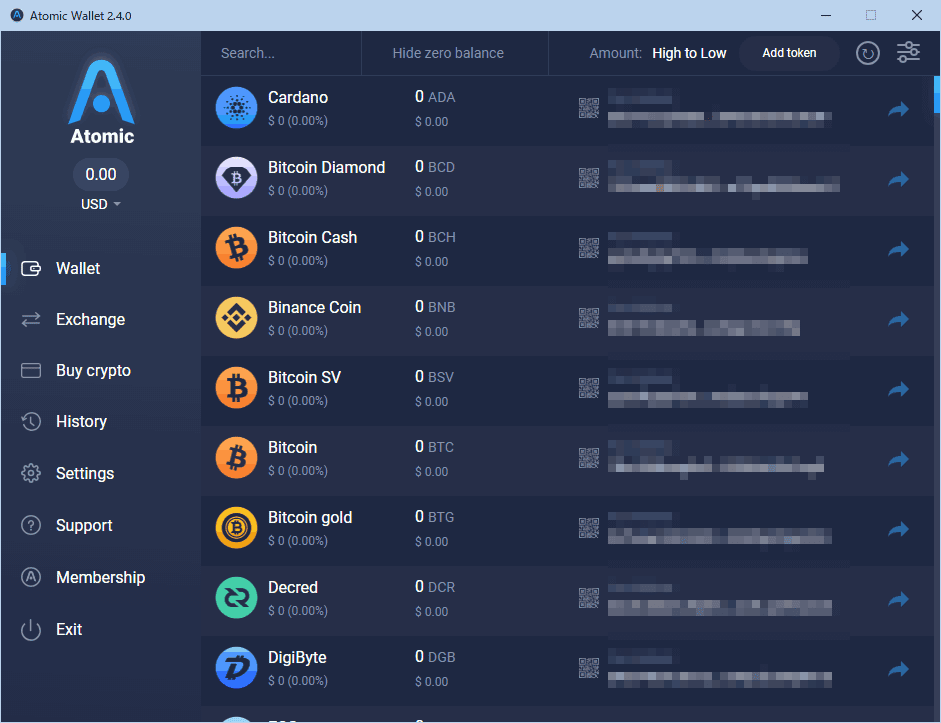
▲クリックで拡大
対応OS: Windows、Mac、iPhone、Android、Ubuntu、Debian、Fedora
※ このページの解説には Windows 版 Atomic Wallet を利用。
OS は Windows 10 (64bit、Pro版) を利用しています。
Atomic Wallet の主な特徴
- ブロックチェーンのダウンロード不要 (ライトウォレット)
- パスワードやデータはユーザーの端末に保存 (コールドタイプウォレット)
- 取引所に送金することなく BTC <-> ETH など、通貨間の交換が可能
- 300以上のコイン、トークンに対応。
対応リスト > Atomic Wallet Cryptocurrencies List - 現時点ではアトミックスワップに未対応?
- 公式サイトTOPページには、cross-chain exchange にアトミックスワップを使用している旨が記載されている
- しかし公式サイトのドキュメントを見てると、アトミックスワップに関する記述なし。(2019年8月時点、swap という単語で検索結果ゼロ)
- その他、「アトミックスワップがまだサポートされていないコインについては、ShapeShift、ChangeNOW、Changelly 交換が組み込まれている」との事
ダウンロード&インストール
公式&ダウンロード: Atomic Wallet
インストールおよび初期設定の解説 (サイト内)
→ Atomic Wallet のインストール、セットアップ、引っ越し手順
まえおき: 個人的な導入の経緯
※ 個人的な話なので読み飛ばしてもOK。(使い方だけ読みたい場合はここをクリック)
私が Atomic Wallet を導入した経緯
- 私の場合、暗号通貨歴は5年。
しかし数年前から、暗号通貨を触るのはお盆と年末年始くらい。 - 約半年おきにハードフォークをチェックしたり、複数のブロックチェーンを同期させる、という行為がすごく面倒臭くなってきた
- こんな状況だったので、1つのアプリで複数の暗号通貨を管理でき、データはローカルな端末に保存でき、かつブロックチェーンの同期も不要な Wallet はないかな~?と探していた所、Atomic Wallet に辿り着いた。
補足&余談 (ここも読み飛ばしてもOK)
- Atomic Wallet を選んだのは、ローカルに保存するタイプの Wallet で、かつ DogeCoin や BitCoin SV に対応していたから。
※ Atomic Wallet は Monacoin には未対応 - Monacoin 他、日本産コインを中心に考えた場合、同系アプリの「もにゃ」が便利。
- もにゃ - 全部入りウォレット
- もにゃの使い方 | モナキュレーション
※ Windows PC の場合、ブラウザ版を利用する
※ こちらはアトミックスワップが使える。
- 「暗号通貨にガッツリ取り組みたい」という場合は core 系か Electrum 系の Wallet (もしくはハードウェアWallet) が良いと思っています。
- しかし、複数の暗号通貨をライトに使いたい、という場合は、このような 複数通貨に対応した Wallet が良いんじゃないかと思っています。
- 私の場合、Bitcoin と Monacoin 以外の全ての暗号通貨を Atomic Wallet で管理する事にしました。(大金を預けるのは流石に怖い。少額で遊んでいる通貨のみを移動させた)
まえおきおわり。以下本文です。
Atomic Walletの使い方
注意書き
- まえおきに書いたような理由で、私的には (今のところ) Wallet 機能が使えれば十分であるため、このページでは Exchange 機能や暗号通貨を現金で購入する機能については、概要のみの解説になっています。
- このページでは、主に 送金・出金手順に関し、ざっくりした解説を行っています。
もっと詳しい解説が欲しい場合、公式サイトのサポートドキュメントを読むのがお勧めです。
起動方法
Atomic Walletは、起動時にパスワード入力が必要です。
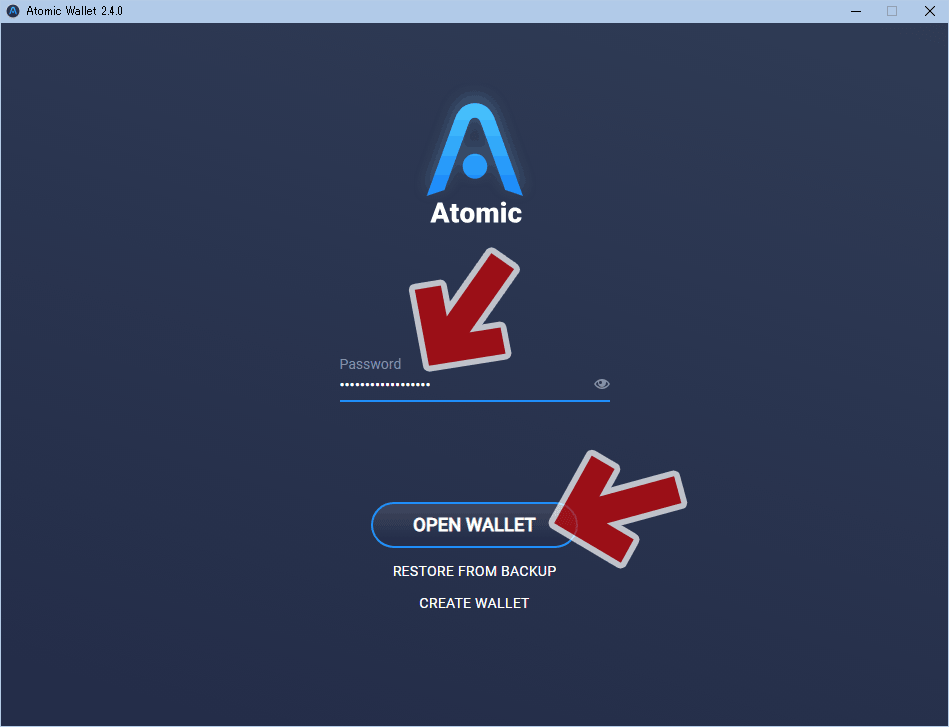
▲クリックで拡大
初回起動時に設定したパスワードを入力し「OPEN WALLET」を押します。
入金する
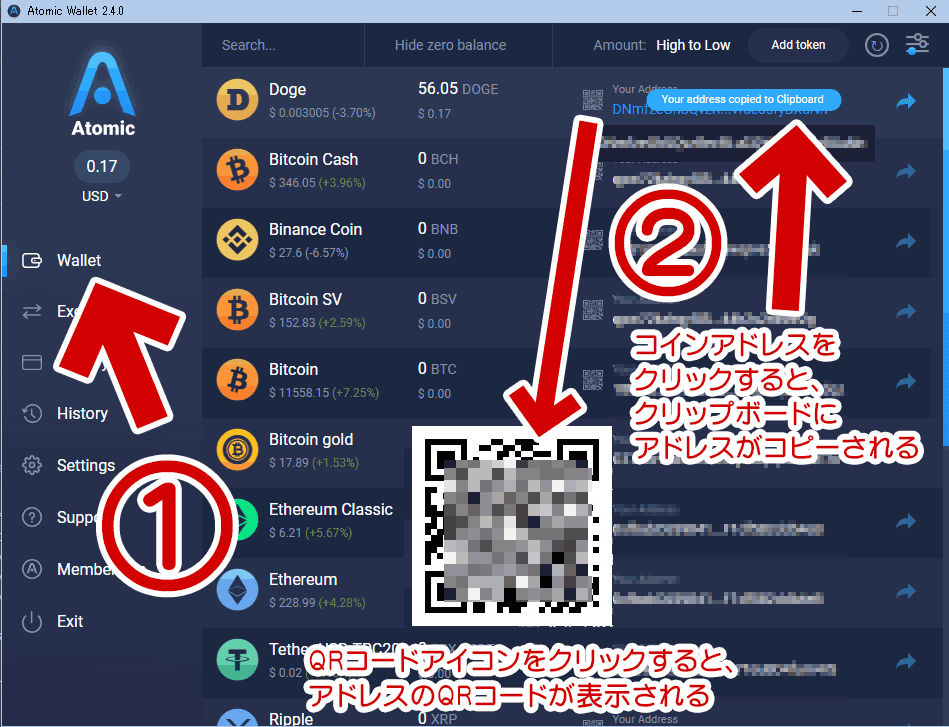
▲クリックで拡大
Wallet タブを選択した状態で、以下の操作を行います。
- 入金したいコインのアドレスをクリック
・・・・コインアドレスがクリップボードにコピーされる - 入金したいコインのQRコードアイコンをクリック
・・・・コインアドレスのQRコードが拡大表示される
上記手順で入手したアドレスを、送金相手に伝えます。
※ ラベルやメッセージの添付はできないようです。
送金する
まずは送金画面を表示します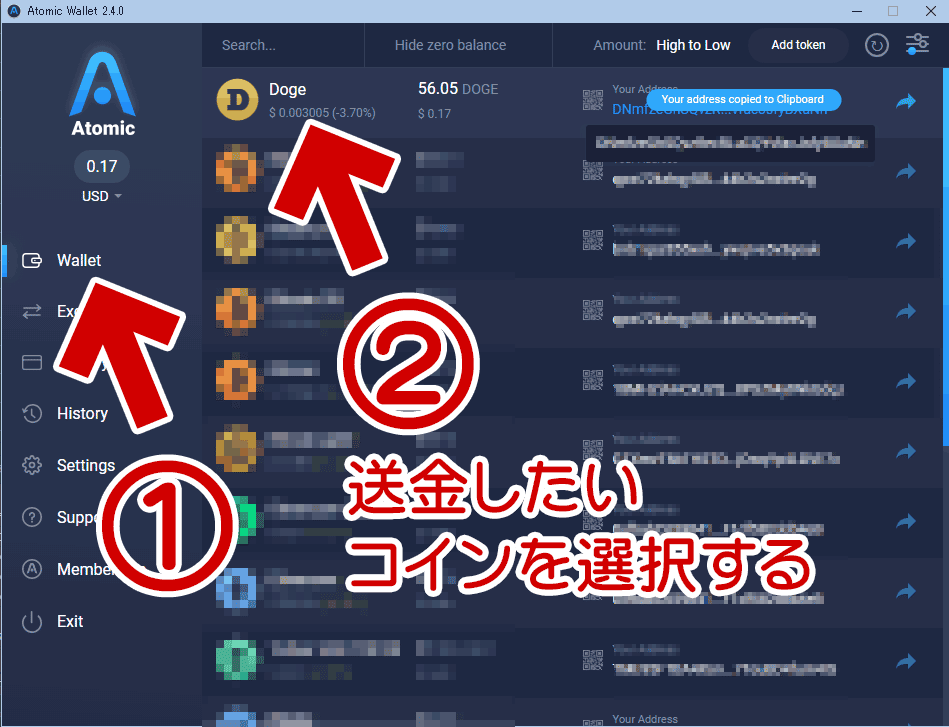
▲クリックで拡大
(1) Wallet タブを選択
(2) 送金したいコインを選択する
画面が以下のように切り替わります。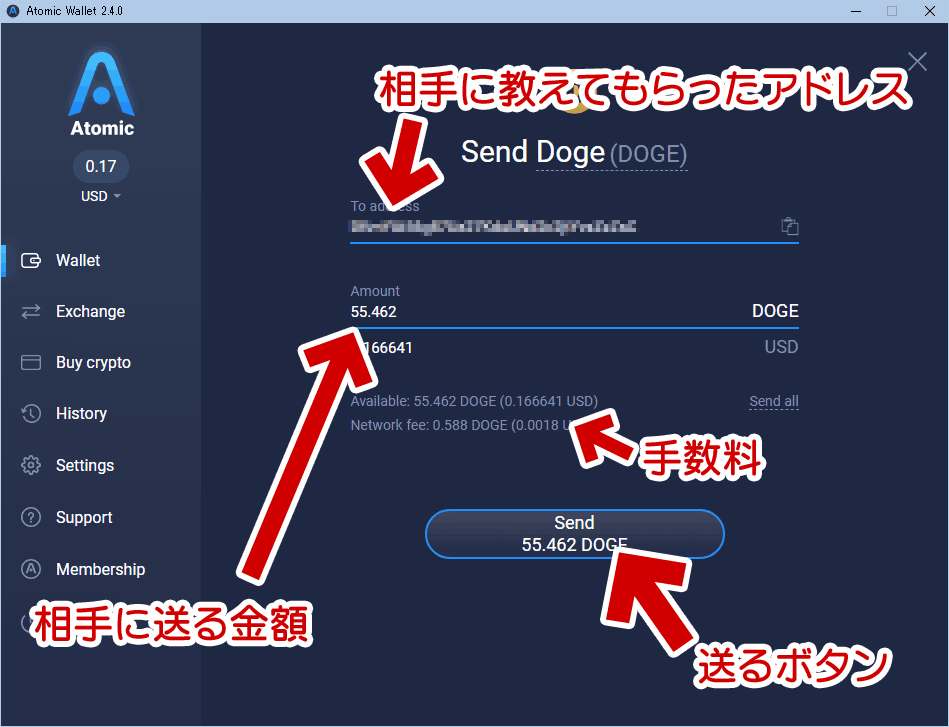
▲クリックで拡大
上図のように、送金先アドレスと送金額を入力 (またはペースト) し、「Send」ボタンを押します。
※ここで「Send」を押してもまだ送金は始まりません。
送金時にはパスワードの入力が必要です。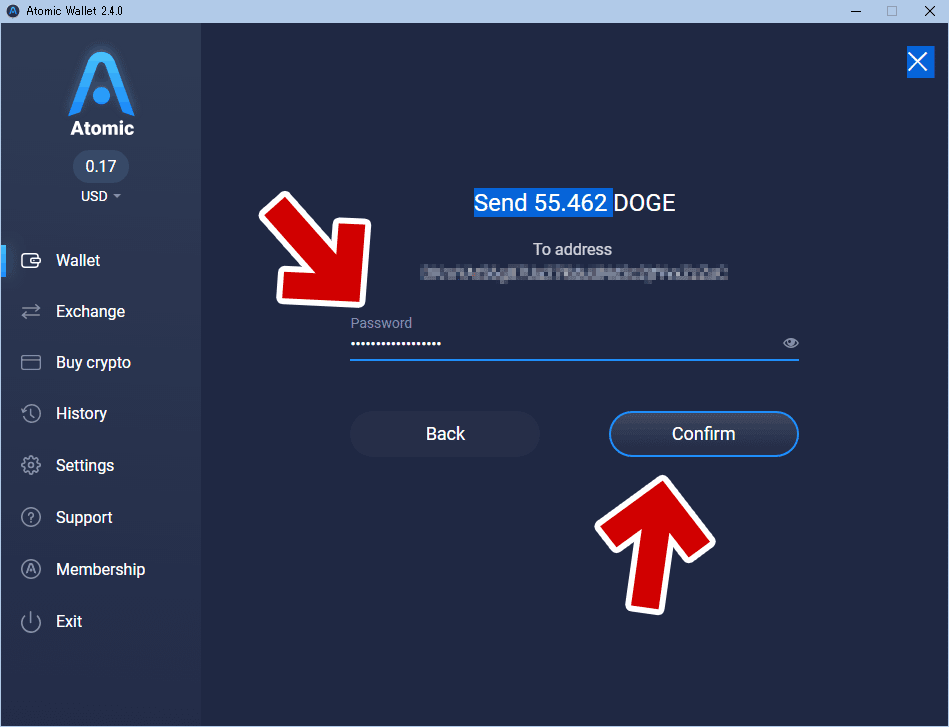
▲クリックで拡大
パスワードを入力し「Send」ボタンを押します。
※ここで実際に送金がはじまります。
送金が完了すると、以下の画面に切り替わります。
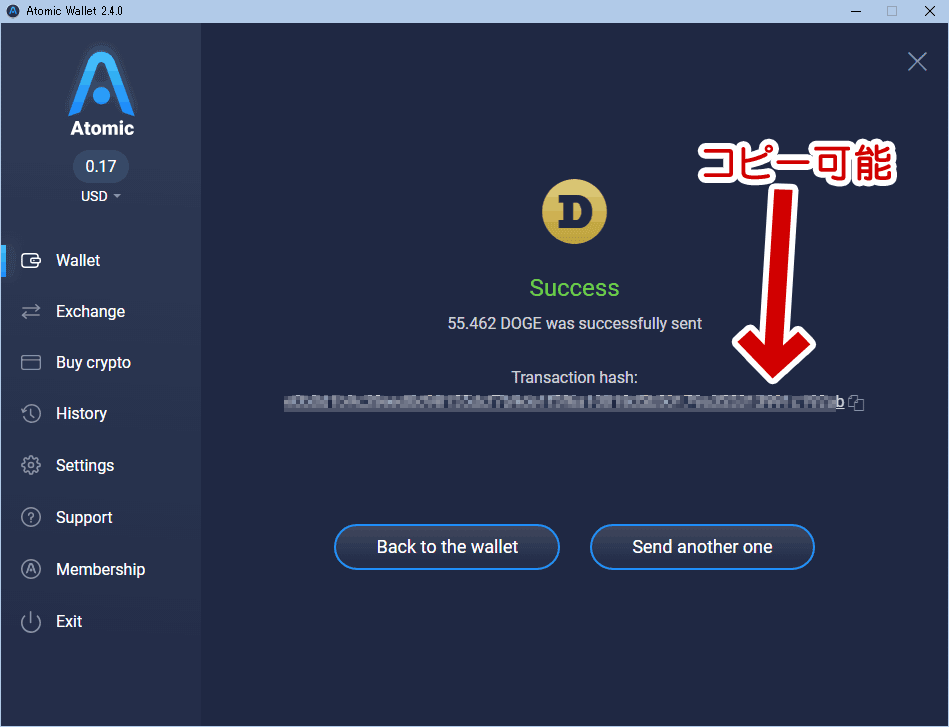
▲クリックで拡大
画面にはトランザクションハッシュが表示されています。こちらもクリック・タップでコピー可能です。このハッシュ値ブロックチェーンの追跡サイトに入力すれば、送金の追跡も可能です。
入出金履歴の確認を行う
入出金履歴の確認は、「History」タブで行います。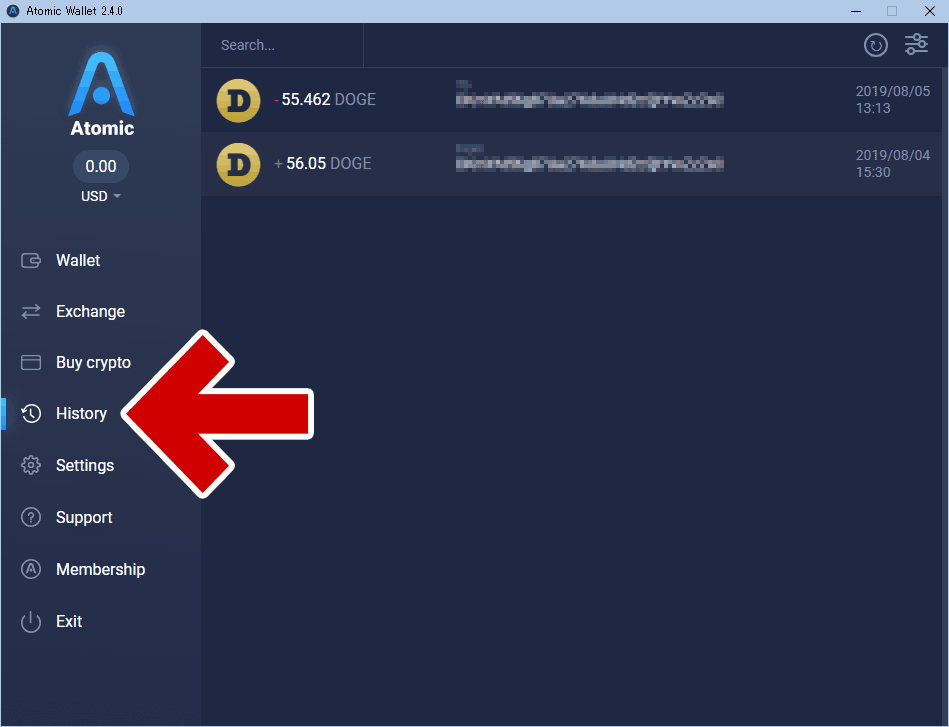
▲クリックで拡大
すべてのコインの過去の取引履歴一覧が表示されます。
マイナーなコインの場合、この履歴は反映にやや時間がかかります。
conform 終了後、さらに数ブロックほどブロックチェーンが進んでから表示される感じです。(BTC、BCH、ETHなどはソコソコ早く反映される)
入出金履歴のTips・その他
- 送金には「to」、入金には「from」が表示されている
- 検索BOXにコイン名を入力し、目的コインのみ表示させることが可能
※ 金額やアドレスには未対応 - 各取引履歴をクリックすると、取引の詳細が表示される
- ここで表示されたハッシュ値をクリックすると、ブロックチェーン追跡サイトが表示され、さらに詳細な情報を確認できる
コインを同期する
同期ボタンはここにあります。
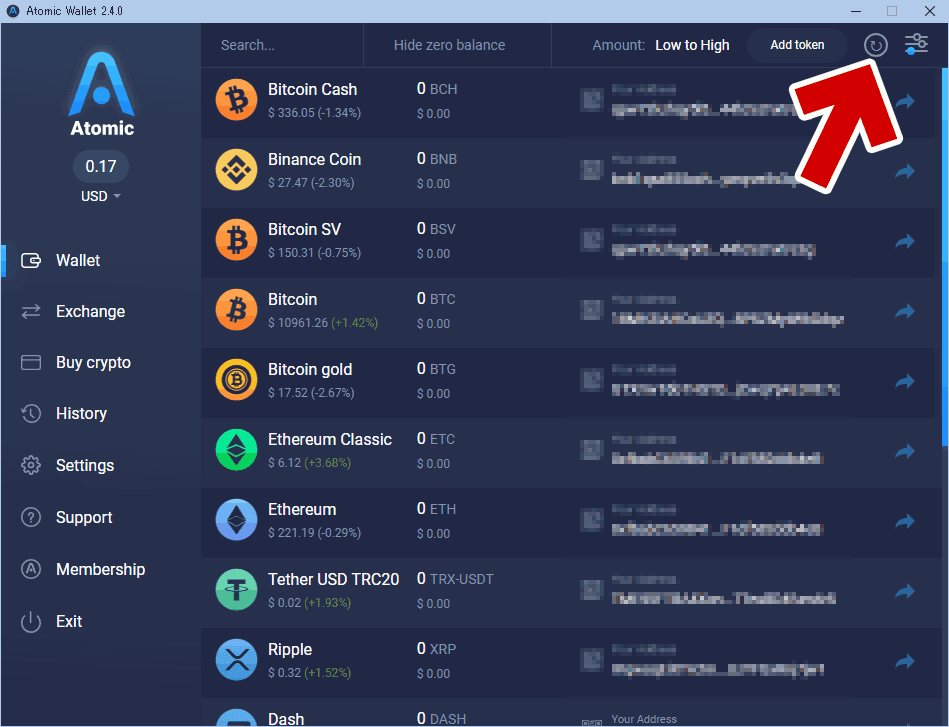
▲クリックで拡大
通常は、このボタンを押さなくても一定時間毎に同期は行われています。
急いでいる時や、何らかの理由で同期が止まってしまった (入出金の確認で不自然に時間がかかる) 時だけ押せばOKです。
設定
「Setting」タブ内で設定できるのは以下の3つです。
- Airdrop
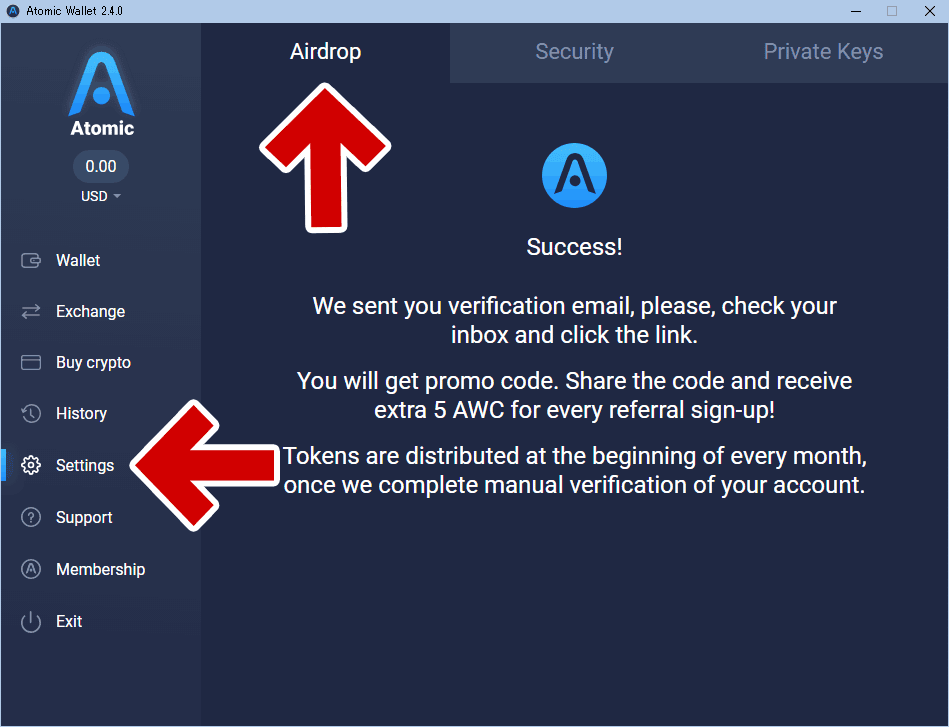
▲クリックで拡大
利用開始時に 5 AWC が貰える紹介用のプロモコードが発行できます。
※このサイトのプロモコード 11HGMD
- プロモコードの入手には、メールアドレスの登録が必要。
- プロモコードを入力して誰かが atomic wallet の利用を開始すると、紹介者も 翌月に 5 AWC を受け取ることが出来る。
- AWC は Atomic Wallet ユーザーのための内部通貨。保有量に応じ、様々な特典がある。
- 各種案内や、プロモコードの成果状況は、メールに記載されたURLに飛んで確認する。これだと貰ったメールを破棄できないので、少し面倒くさい。
- Security
パスワードの再設定が行えます。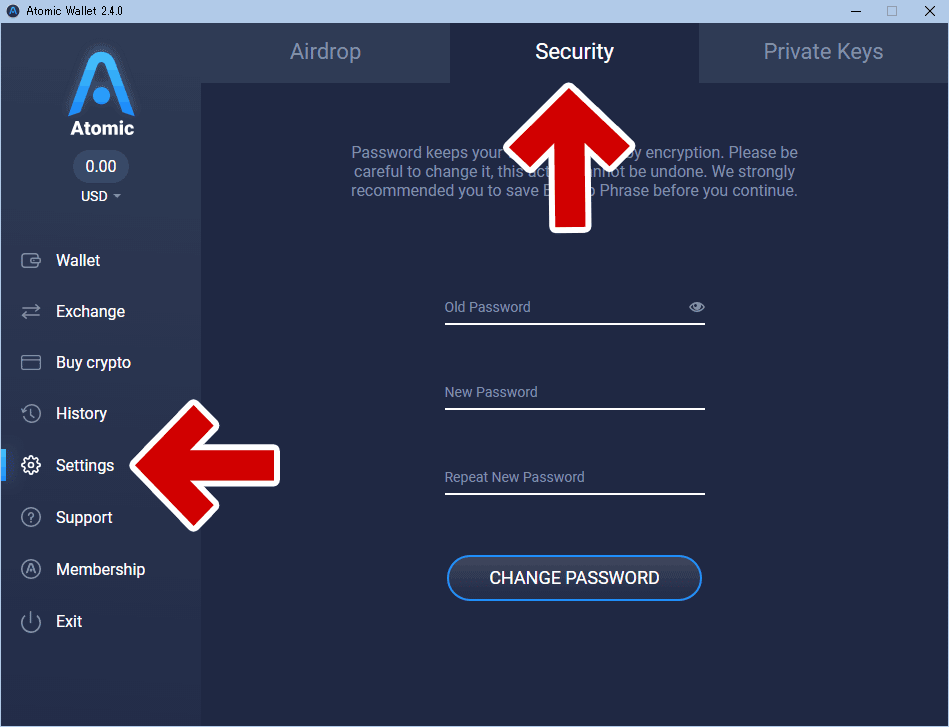
▲クリックで拡大
パスワードの変更は慎重に行うこと。 - Private Keys (重要)
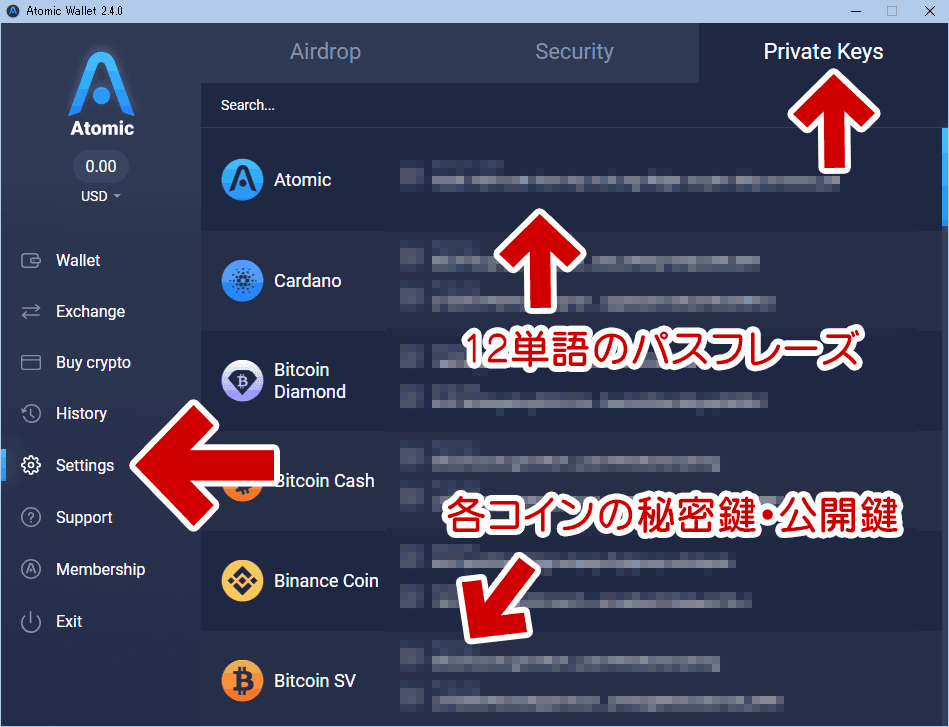
▲クリックで拡大
パスワードを入力する事で、「12単語のパスフレーズ」および各通貨の秘密鍵・公開鍵を表示・確認できます。これらの情報が外部に漏れると 自身の Wallet やコインを他者に奪われる危険性が非常に大きくなる。扱いは慎重に行いましょう。
個人的によく使う機能の使い方はここまで。
ここから下は、個人的に当面の間は利用する予定がないものです。説明もざっくりしたものか、もしくは公式ドキュメントに基づいて記載してます。
その他の機能
トークンを追加
トークンの追加はここから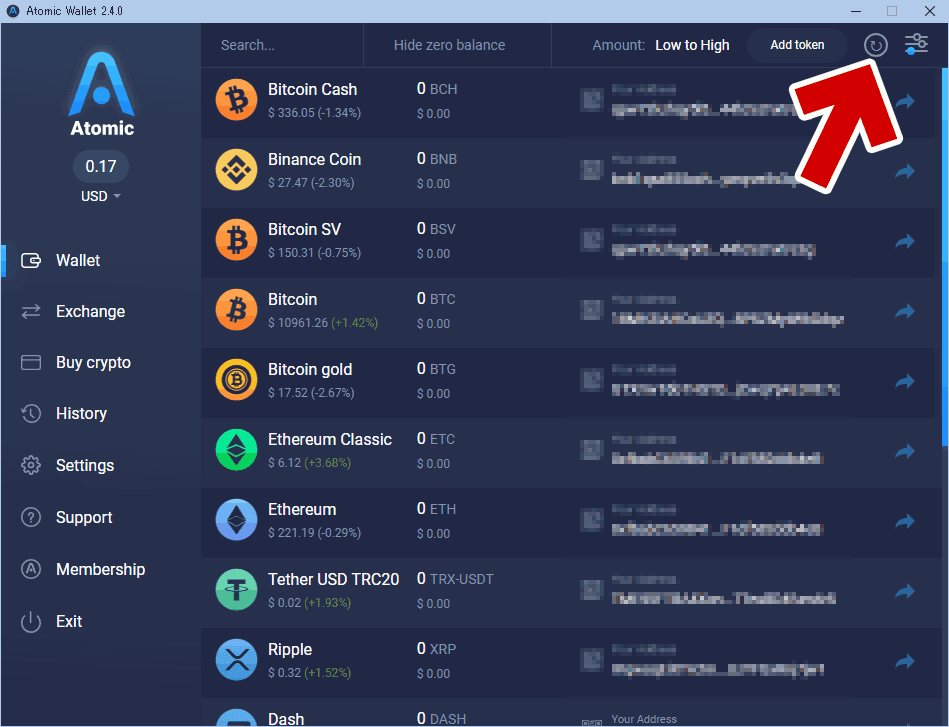
▲クリックで拡大
ERC20トークンであれば、ユーザーが好きなトークンを追加できます。
ExChange 機能
取引所にコインを預けることなくコインの交換が可能です。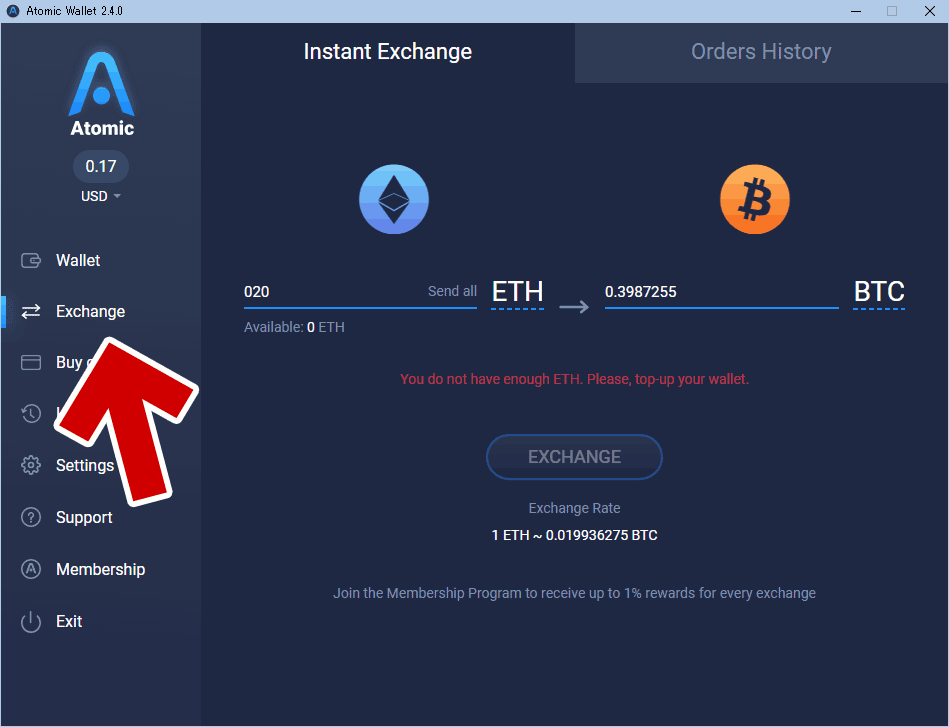
▲クリックで拡大
- ExChange タブを開き、交換元・交換先のコインの種類と枚数を指定、「EXCHANGE」ボタンを押すだけでOKです。大抵は 20~30分待ては取引は完了します。
- 表示されている価格はあくまでも見積もり価格であり、市場の変動によって購入価格が異なる場合があります。
- その他メモ
- 2019年8月時点、交換可能なコインは約100種類。
- Atomic Wallet は Changelly と ChangeNow と提携しており、これらの取引所を通じた ExChange が行われているものと思われます。
- 実際に取引所で交換を行うよりも 0.5~5%くらい割高になるようです。
BTC <-> ETH は 0.5~1.0% くらいだけど、DOGE <-> XRP などは 3~5%くらい。 - 公式サイトのドキュメントを見ると、公開鍵・秘密鍵・期日指定なしでサクっと取引できている事や、「atomic swap」という単語が一切でてこない事から、アトミックスワップ は使っていないと思われます。
- AWC (Atomic Wallet Coin) を購入し Atomic のメンバーシップに加入していると、最大1%の割引特典があります。
- 2019年8月時点、交換可能なコインは約100種類。
暗号通貨の購入
ドル・ユーロ、VISA・マスターカードなどで暗号通貨の購入が可能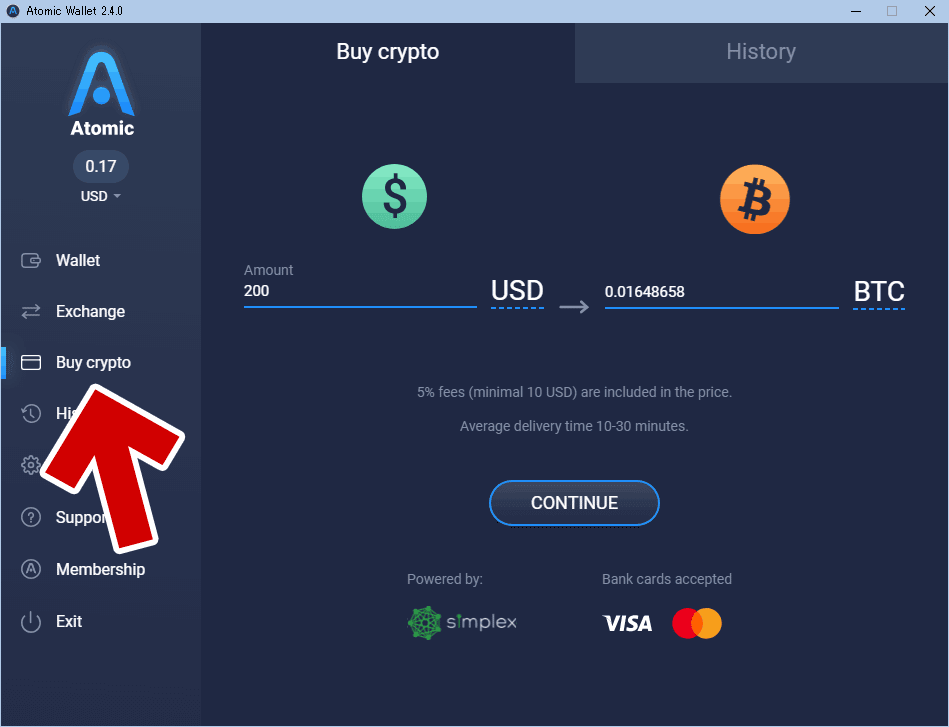
▲クリックで拡大
2019年8月時点、購入可能なのはBTC、BCH、BNB、ETH、LTC、XRP の6種類。
取引所価格より5%くらい割高。さらに5%の手数料も発生します。
サポート
意外と充実しています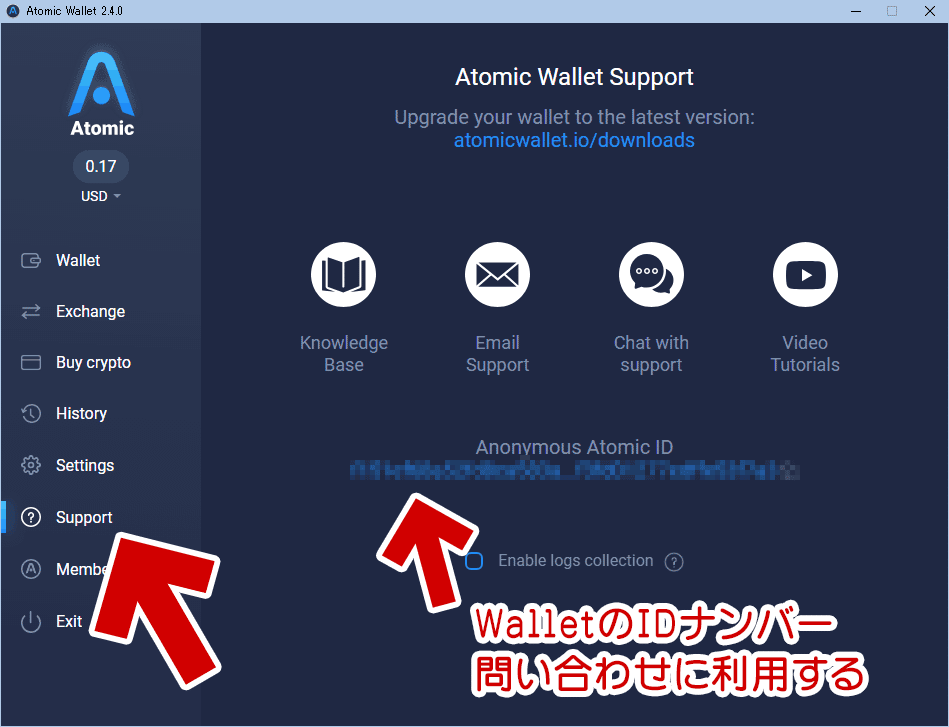
▲クリックで拡大
・公式サイトの使い方&サポートページ
・Eメールサポート
・チャットサポート
・ビデオチュートリアル
が用意されています。
サポートを受ける際、画面に表示されたIDナンバーが必要になる事もあります。
メンバーシップ
メンバーシップに加入する事で、様々な特典が発生する模様です (未確認)
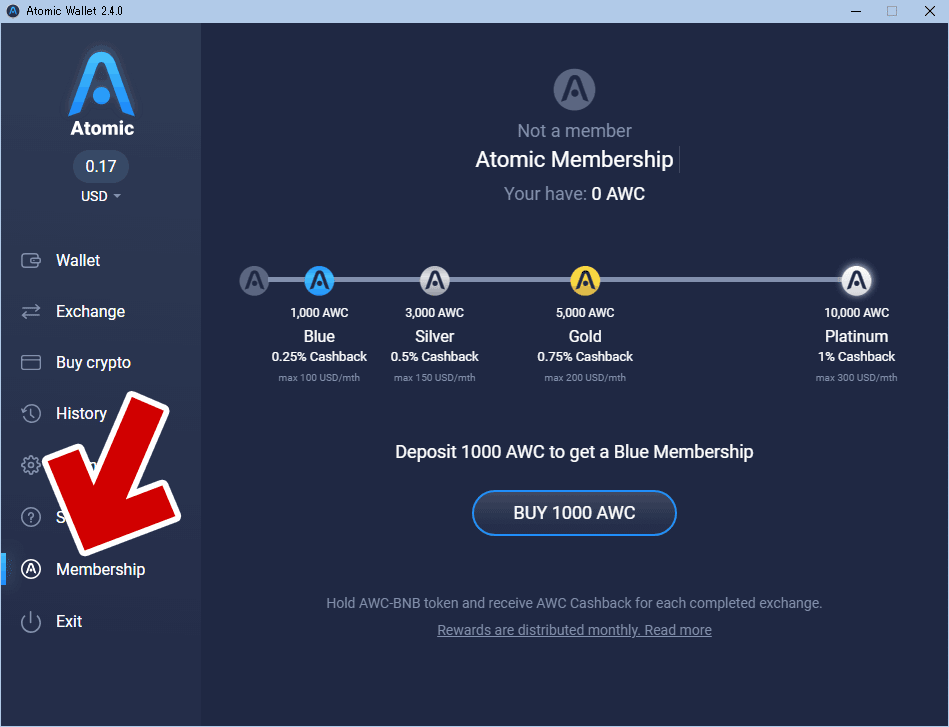
▲クリックで拡大
メンバーシップには、AWC (Atomic Wallet Coin) を購入・保有する事で加入できます。
※AWC について
AWC は、AtomicWallet.io が 発行するトークン。
Atomic Wallet ユーザーのための内部通貨として機能します。
メンバーシップの主な特典:交換サービスの割引、トレーディングデスクのための追加機能、アフィリエイトやバウンティの報酬、献身的なサポート
その他: アトミックスワップについて
この Wallet の どのボタンを押しても、公式サイトのドキュメントのそれらしいページを読んでみても、この Wallet をどのように使ったら アトミックスワップ が出来るのか分からなかった。
このページの解説は以上です。